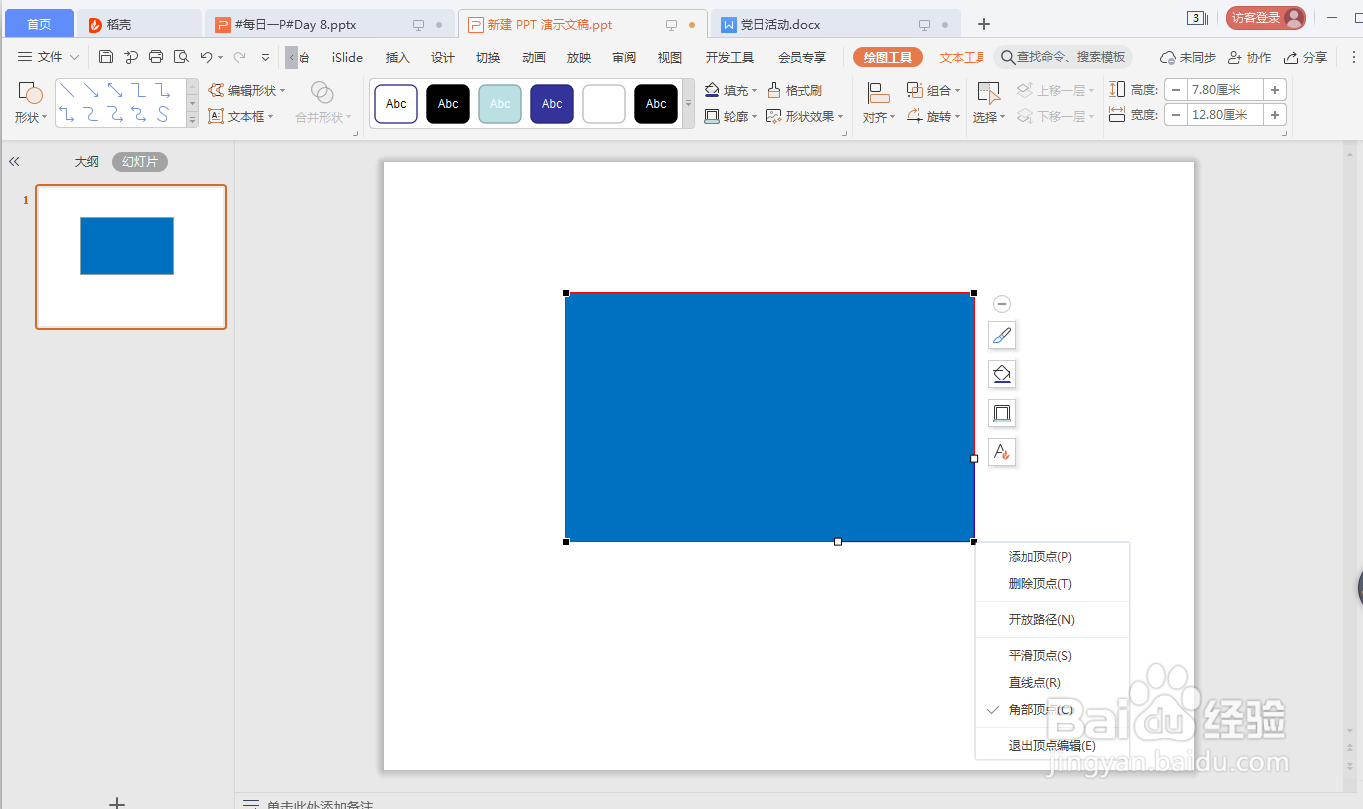1、在PPT中插入一个图形,点击鼠标“右键”,找到“编辑形状”,在左上角也可以找到。点击后,图形的框框会变成红色的线,顶点会变成黑色方点。如图:
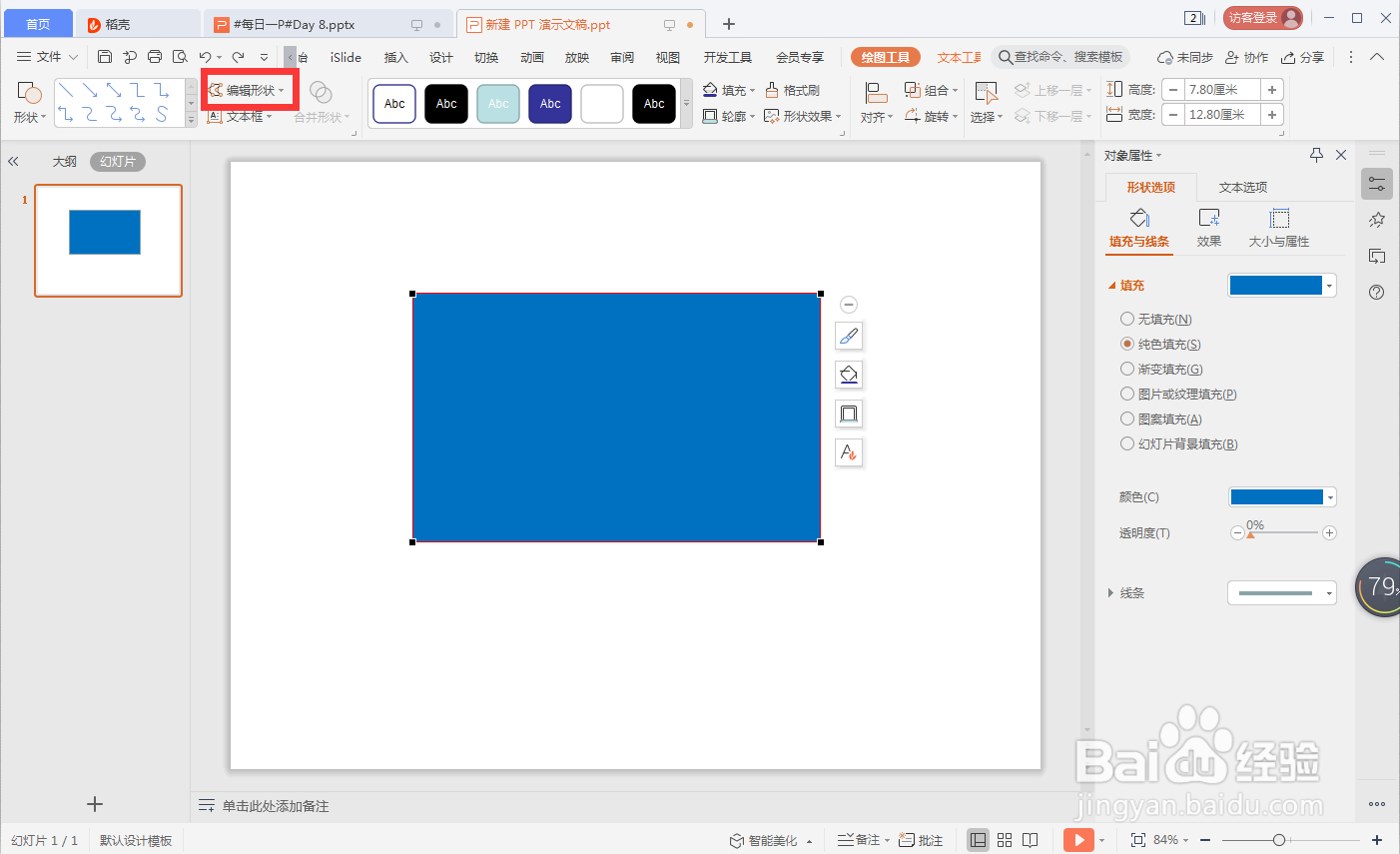
2、选择一个顶点,并点击它,两边会出现白色的小方,拖动他们图形就会变化,如图:
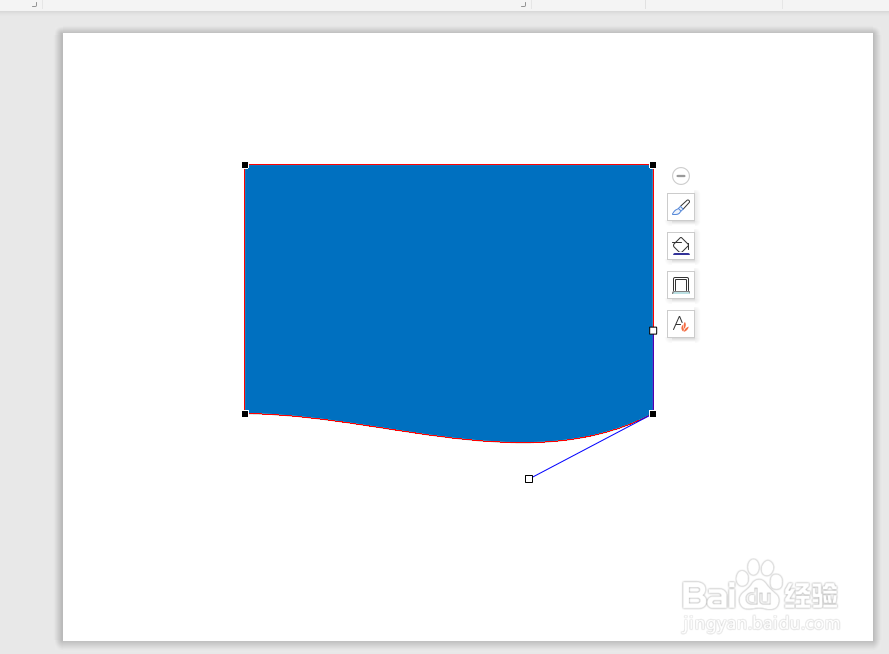
3、在形状的线段的位置,点击鼠标右键,我们可以看看到增加顶点、删除线段、开放路径、伸直拱形(弧度的可以直)、曲线段(直的可以变弧)的功能。
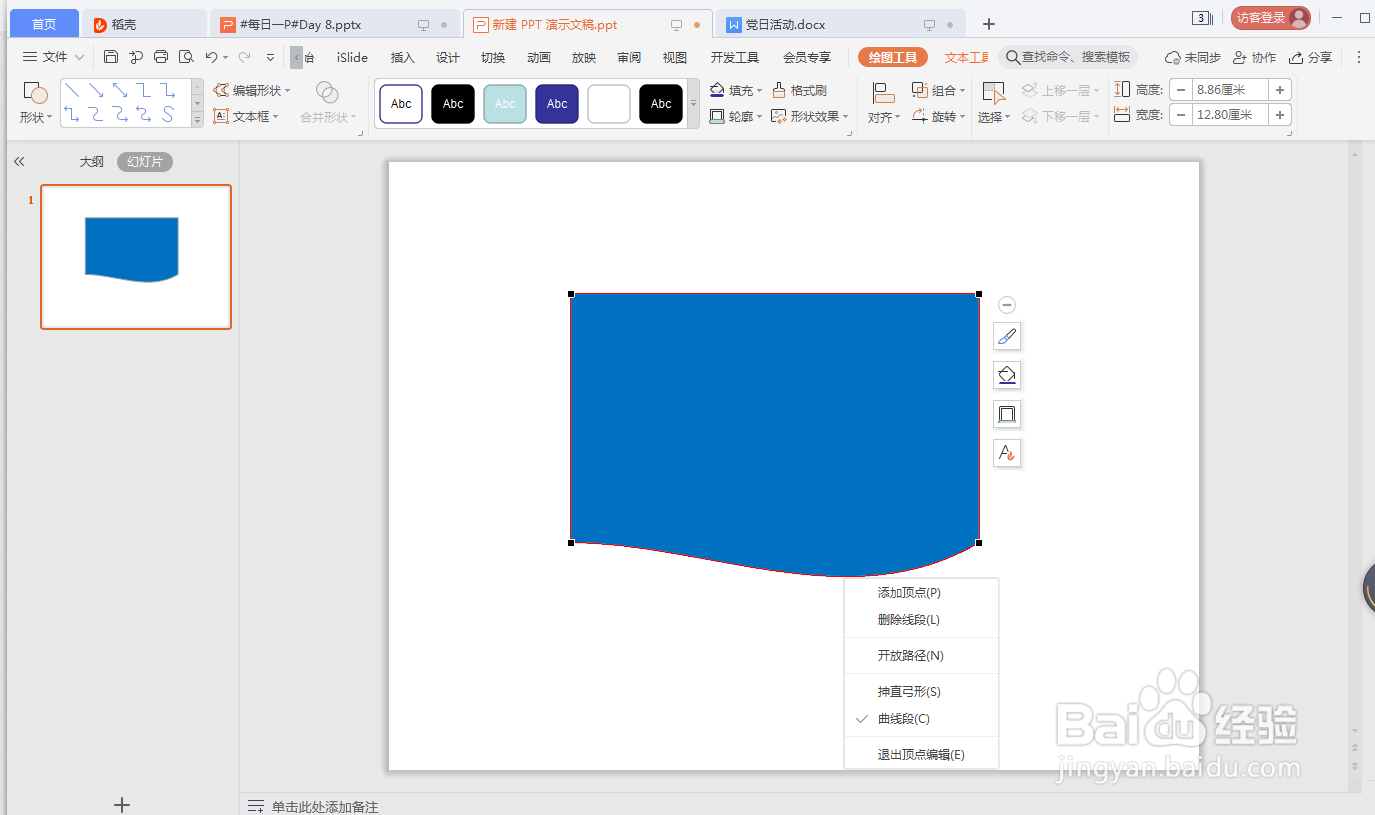
4、在任意一个顶点的位置,点击鼠标右键。我们可以看看到增加顶点、删除顶点、开放路径、平滑顶点、直线点、角部顶点的功能。通过这些功能的运用,就可以编辑出你想要的图形了。